Google skjöl: Hvernig á að búa til efnisyfirlit

Lærðu hvernig á að búa til efnisyfirlit í Google skjölum á auðveldan hátt.
Lélegt WiFi merki er ótrúlega pirrandi og erfitt að leysa án rétta hugbúnaðarins . Hitakort laga ekki WiFi vandamálin þín, en þau gera þér kleift að bæta WiFi þitt með því að gefa þér réttar upplýsingar. WiFi hitakortahugbúnaður segir þér nákvæmlega hvar veiku punktarnir þínir eru svo þú finnur réttu lausnina.
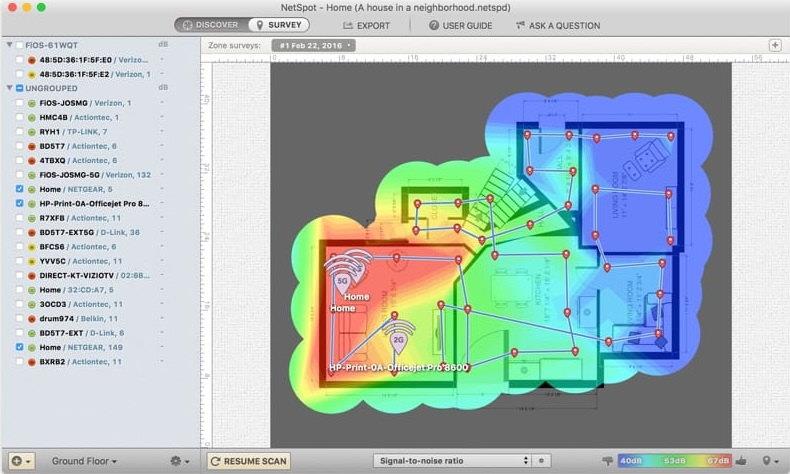
Innihald
Hvað er WiFi hitakort?
WiFI hitakort er sjónmynd af þekju WiFi merkja og styrk WiFi merkja. Þó að hrá gögn um WiFi-afköst þín séu einnig gagnleg, getur hitakort hjálpað þér að bera kennsl á vandamálamerkjasvæði í fljótu bragði. Menn eru í eðli sínu sjónræn (sjón er ríkjandi skilningarvit okkar), svo hitakort eru frábær til að brúa bilið milli hrára talna og sjónræns veruleika ástandsins.
WiFi hitakortahugbúnaður notar venjulega litakóðað kerfi til að koma á framfæri hversu „ heitt “ eða „ kalt “ merkið er á mismunandi stöðum. Hugbúnaðarverkfærið greinir mismunandi WiFi aðgangsstaði yfir skilgreint svæði (húsið þitt eða bygging) og kynnir niðurstöðurnar fyrir þér á auðmeltanlegan hátt.
Hvernig WiFi hitakort getur hjálpað þér að bæta WiFi þitt
WiFi hitakortahugbúnaður hjálpar þér að bera kennsl á svarta bletti eða svæði með lélegt merki. Stundum munu þessar niðurstöður endurspegla það sem þú bjóst við að sjá. Til dæmis er algengt að merkjastyrkur sé lélegur í herbergjum langt í burtu frá beininum og enn frekar þegar tækið er bæði lóðrétt og lárétt langt frá beininum.

Hins vegar gætirðu fundið lélegt merki á svæðum sem ættu að hafa frábært merki. Þetta gefur til kynna að það sé eitthvað athugavert við WiFi uppsetninguna þína og að þú getir bætt WiFi ef þú finnur rót vandans.
WiFi hitakortahugbúnaður hjálpar þér að bera kennsl á
1. Truflun tækis: Mikið af algengum rafeindabúnaði til heimilisnota notar 2,4GHz bandið . Þessi tæki gætu falið í sér einhverja barnaskjái, þráðlausa hátalara og hljóðnema, þráðlaus myndbandssendingartæki, útvarpsstýrð leikföng, bílskúrshurðir, „ snjallmæli “, örbylgjuofnar, bílaviðvörunartæki og fleira. Þessi tæki gætu truflað merki þitt.
2. Léleg staðsetning leiðar: Helst ættu beinar að vera staðsettar á miðlægum stað svo þeir geti sent frá sér merki til allra svæða hússins jafnt. Ef beininn þinn er staðsettur einhvers staðar þar sem merkið þarf að fara í marga múrsteins- eða steypta veggi, gæti það líka haft áhrif á styrkleikann.
Þú gætir líka fundið fyrir lækkun á Wi-Fi merki ef beininn þinn er staðsettur á svæði með mikilli fólksumferð. Menn eru 60-70% vatn og vatn getur virkað sem hindrun fyrir WiFi . Svo ef beininn þinn er settur beint fyrir aftan eldhúsborðið eða sófann gæti þetta verið orsök WiFi vandræða þinna.
Hvernig á að búa til WiFi hitakort
Þessi fyrsti hluti er einfaldur! Þú þarft að hlaða niður WiFi hitakortahugbúnaðinum þínum í Windows eða Mac tækið þitt. Þegar kemur að því að velja hitakortahugbúnaðinn þinn er Netspot traustur kostur. Þetta er besta WiFi hitakortaforritið til að sjá fyrir vandamálum þínum með WiFi merki og kemur með ýmsum öðrum öflugum eiginleikum.
Þegar þú opnar forritið ættir þú að fara í könnunarhlutann til að búa til þráðlausa vefkönnun þína. Til að fá nákvæmt og gagnlegt hitakort þarftu að búa til kort af heimili þínu eða byggingu. Ef þú ert nú þegar með einn við höndina, frábært! Þú þarft bara að hlaða því upp. Ef þú ert ekki með fyrirfram hannað kort, þá þarftu að teikna það frá grunni. Ferlið er einfalt, leiðandi og fljótlegt.
Þegar þú ert tilbúinn að byrja þarftu að staðsetja þig hvar sem er á kortinu með tækinu þínu og merkja staðsetningu þína á kortinu sem þú hlóðst upp eða bjóst til. Þegar ferlið hefst þarftu að hreyfa þig um rýmið með tækinu þínu og ganga í sikk-sakk mynstri. Þú gerir þetta einfaldlega þar til allt svæðið er þakið (þetta mun vera skynsamlegt þegar þú horfir á kortið í appinu þínu). Auðvitað virkar þetta best fyrir fartölvur vegna færanleika þeirra þannig að ef þú ert bæði með fartölvu og borðtölvu er best að nota fartölvuna þína í þetta verkefni.
Þegar því er lokið muntu geta séð WiFi hitakortið þitt með rauðum svæðum sem tákna sterkt WiFi merki og litirnir færast yfir í appelsínugult, gult, grænt og blátt eftir því sem merkið verður veikara.
Taktu stjórn á WiFi þínu
Hitakort eru frábært tæki til að kortleggja WiFi umfjöllun þína og komast til botns í merkjavandamálum þínum. Þegar þú hefur fengið fyrstu hitakortsniðurstöðurnar þínar geturðu gert breytingar á WiFi uppsetningunni þinni til að hámarka umfjöllun þína. Þú getur líka notað WiFi hitakortahugbúnaðinn þinn til að búa til mörg hitakort til að sjá hvort breytingarnar þínar virkuðu.
Niðurstaða
Svo, þetta er hvernig þú getur búið til WiFi Heatmap . Ef þú vilt fá aðstoð okkar hvenær sem er þá geturðu skrifað athugasemdir hér að neðan. Við munum örugglega hjálpa þér.
Lærðu hvernig á að búa til efnisyfirlit í Google skjölum á auðveldan hátt.
AR Zone er innbyggt app sem er fáanlegt í nýjustu Samsung símunum. Lærðu meira um AR eiginleika, hvernig á að nota appið og hvernig á að fjarlægja það.
Við sýnum þér nákvæmar skref um hvernig á að breyta Facebook lykilorðinu þínu.
Chrome, sjálfgefið, sýnir þér ekki alla vefslóðina. Þér er kannski sama um þessi smáatriði, en ef þú þarft af einhverjum ástæðum að birta alla vefslóðina, nákvæmar leiðbeiningar um hvernig á að láta Google Chrome birta alla vefslóðina á veffangastikunni.
Reddit breytti hönnun sinni enn og aftur í janúar 2024. Endurhönnunin er hægt að sjá af notendum skjáborðsvafra og þrengir að aðalstraumnum á sama tíma og tenglar eru til staðar.
Að slá uppáhalds tilvitnunina þína úr bókinni þinni á Facebook er tímafrekt og fullt af villum. Lærðu hvernig á að nota Google Lens til að afrita texta úr bókum yfir í tækin þín.
Áminningar hafa alltaf verið aðal hápunktur Google Home. Þeir gera líf okkar örugglega auðveldara. Við skulum fara í stutta skoðunarferð um hvernig á að búa til áminningar á Google Home svo að þú missir aldrei af því að sinna mikilvægum erindum.
Stundum, þegar þú ert að vinna í Chrome, geturðu ekki fengið aðgang að ákveðnum vefsíðum og færð upp villuna „Laga DNS vistfang netþjóns fannst ekki í Chrome“. Hér er hvernig þú getur leyst málið.
Hvernig á að breyta lykilorðinu þínu á Netflix streymisvídeóþjónustunni með því að nota valinn vafra eða Android app.
Ef þú vilt losna við endurheimta síður skilaboðin á Microsoft Edge skaltu einfaldlega loka vafranum eða ýta á Escape takkann.






